对外部事件做出反应
在移动和嵌入式平台上,应用程序通常集成到平台中,因此根据条件事件,屏幕可能从任何地方或任何时候弹出。例如,推送通知出现在移动设备上,汽车的人机界面上的coming call屏幕。
使用 Flow Wildcard 组件在您的 flow view 中模拟或实际事件模型此类屏幕。将 flow items 添加到 Allow list 中以优先显示它们或将它们添加到 Block list 中以阻止某些屏幕在其他屏幕上显示。例如,如果您认为警告更为重要,您可以将引擎警告屏幕阻止在来电话屏幕上显示。
使用通配符
- 从 Components > Flow View 拖动一个 Flow Wildcard 组件到 2D 视图中。
- 要使用通配符将流项目连接到具有 transition line 的流项,双击通配符并将转换线拖到流项。
- 要向 Flow Wildcard 组件添加逻辑,请使用事件,Flow Decision 组件或 signals。
- 要管理流项目的优先级,在 Properties 中将流项目添加到 Allow list 或 Block list。
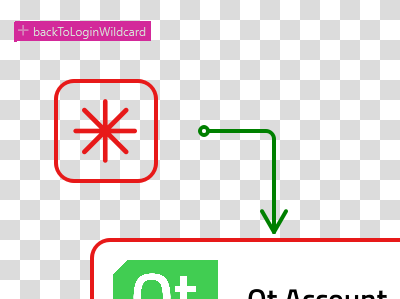
Flow Wildcard 属性
在 Properties 视图中 Component 部分的 Type 和 ID 字段中指定 Flow Wildcard 组件的基本属性。在 Flow Wildcard 部分中指定流通配符的属性。
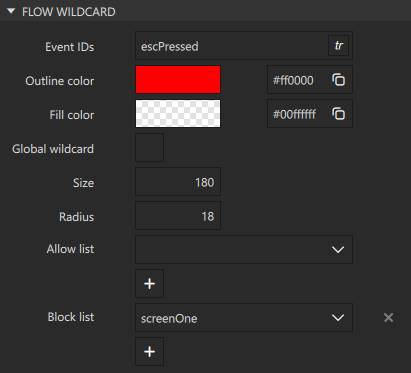
在 Event IDs 字段中,指定要连接的事件的 ID,例如鼠标、触摸或键盘事件。
选择 Global wildcard 复选框以启用从多个流程触发通配符。
要给流项目高优先级,请在允许列表字段中选择它们。要阻止流项目,请在阻止列表字段中选择它们。
指定以下属性以更改通配符图标的外观![]()
- 为了设置通配符图标的轮廓和填充颜色,请使用颜色选择器。
- 在大小字段中,指定通配符图标的尺寸。
- 在半径字段中,指定通配符图标角落的半径。
在某些Qt许可证下可用。
了解更多。
